Avez-vous déjà échoué à allumer votre téléphone Android? De nombreux utilisateurs d'Android commentent que leur téléphone Android ne s'allume pas pour des raisons inconnues. Et un grand nombre d'utilisateurs recherchent les meilleures méthodes pour résoudre ce problème. Lorsque le téléphone Android ne s'allume pas, il devient une brique inutile.
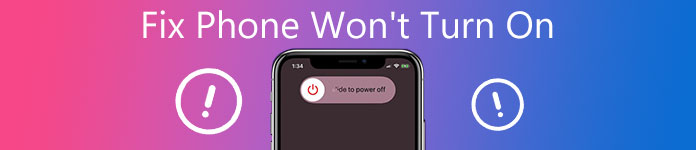
Heureusement, dans cet article, nous répertorions les meilleures méthodes pour que votre téléphone ne s'allume pas. En attendant, nous vous recommandons également le meilleur logiciel de récupération pour vous au cas où vous souhaiteriez récupérer les données lorsque votre Android ne s'allume pas. Continuez simplement à lire et obtenez ces méthodes.
- Partie 1: Pourquoi mon téléphone ne s'allume pas
- Partie 2: Que faire lorsque mon téléphone ne s'allume pas
- Partie 3: Comment récupérer des données lorsque le téléphone ne s'allume pas
Partie 1: Pourquoi mon téléphone ne s'allume pas
Les raisons pour lesquelles votre téléphone Android ne s'allume pas sont différentes des différentes versions et marques de téléphones Android. Nous testons certains téléphones Samsung, LG, HTC et autres téléphones Android, et listons les raisons pour lesquelles la tablette Samsung ne s'allume pas, Nexus ne s'allume pas, etc.
- Votre téléphone Android est tout simplement gelé en mode veille ou en veille. Si votre téléphone est dans ce cas, il ne parviendra pas à s’allumer.
- Si vous ne pouvez pas allumer votre téléphone Android, cela peut également être dû à une batterie faible. Lorsque la batterie de votre téléphone est déchargée, il est possible que votre téléphone ne s'allume pas.
- Le système d'exploitation de votre téléphone Android présente des erreurs et vous ne parvenez pas à allumer votre téléphone.
- Vous n'avez pas mis à jour le logiciel de votre système, cela peut donc également empêcher votre téléphone de s'allumer.
- Ce problème peut également être causé par le bouton d'alimentation cassé. Si le bouton d'alimentation est endommagé, l'action nécessaire pour allumer votre téléphone ne sera pas terminée.
Partie 2: Que faire lorsque mon téléphone ne s'allume pas
Méthode 1: Retirez la batterie
Si votre téléphone Android dispose d'une batterie qui peut être retirée, vous pouvez retirer la batterie et la laisser pendant au moins 30 minutes. Remettez ensuite la batterie en place et essayez d'allumer votre Android. Si vous ne parvenez pas à retirer la batterie de votre téléphone Android, vous pouvez essayer les méthodes suivantes.

Méthode 2: Redémarrez votre téléphone Android
Le redémarrage du téléphone Android peut parfois vous aider à résoudre de nombreux problèmes. De plus, lorsque vous constatez que votre téléphone ne s'allume pas, vous pouvez essayer de redémarrer votre téléphone Android et de rallumer votre téléphone. La façon dont vous pouvez utiliser pour redémarrer votre Android peut être différente des différentes marques. Ici, nous introduisons la méthode normale. Appuyez et maintenez le bouton d'alimentation et le bouton de réduction du volume en même temps pendant quelques secondes pour redémarrer votre téléphone Android. Si cette méthode ne convient pas à votre téléphone, vous pouvez rechercher le moyen de redémarrer votre téléphone à partir d'Internet.

Méthode 3: Réinitialiser votre téléphone Android
Si toutes les méthodes que nous vous recommandons ne peuvent pas vous aider à réparer votre téléphone ne s'allument pas, vous devrez peut-être effectuer une réinitialisation matérielle. Mais vous devez savoir que lorsque vous effectuez cette action, toutes les données enregistrées dans votre téléphone seront effacées. Si vous ne voulez pas perdre ces données, vous pouvez d'abord les sauvegarder. Notez que différents appareils ont la manière différente de reposer votre téléphone. Si vous ne savez pas comment réinitialiser votre téléphone Android, vous pouvez le rechercher sur Internet.
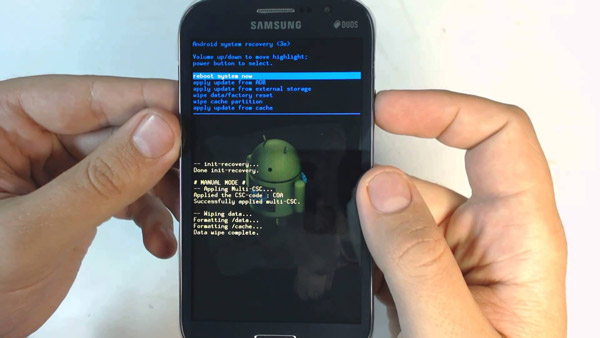
Méthode 4: demander de l'aide
Si toutes les méthodes ne fonctionnent pas, vous devez envoyer votre téléphone Android à l'atelier de réparation et demander de l'aide. Vous pouvez également demander au fabricant du téléphone un service après-vente. Pour la plupart des appareils Android, les fabricants de téléphones fournissent des services pour résoudre ce problème que le téléphone ne s'allume pas. Même si vous rencontrez des problèmes matériels, vous pouvez également résoudre le problème sans problème. Ce devrait être la solution ultime, mais cela pourrait coûter beaucoup d'argent.

Ne manquez pas: Comment réparer l'iPhone continue de redémarrer le problème
Partie 3: Comment récupérer des données lorsque le téléphone ne s'allume pas
De nombreux utilisateurs ont peur de perdre leurs données importantes lorsque leur téléphone ne s'allume pas. Ne vous inquiétez pas, dans ce qui suit, nous vous recommandons le meilleur logiciel de récupération pour vous aider à récupérer vos données Android lorsque votre téléphone ne s'allume pas. Récupération de Données Android vous permet de récupérer des données perdues dans différents scénarios, y compris une restauration d'usine, un périphérique bloqué sans répondre, un périphérique verrouillé ou oublié par mot de passe et d'autres erreurs.
De plus, il vous permet de récupérer plus de 20 fichiers de type et presque toutes les données que vous pouvez récupérer avec ce merveilleux logiciel de récupération. De plus, il prend en charge différentes marques de téléphones Android. Par exemple, il peut vous aider à réparer votre tablette Samsung qui ne s'allume pas, ainsi qu'à résoudre le problème que Nexus ne s'allume pas. Les utilisateurs Windows et Mac peuvent utiliser ce logiciel pour récupérer des données lorsque leur LG ne s'allume pas ou dans d'autres erreurs de téléphone Android. Voici les étapes détaillées que vous pouvez suivre.
Étape 1. Télécharger Android Data Recovery
Tout d'abord, rendez-vous sur le site officiel et téléchargez Android Data Recovery sur votre ordinateur. Et ensuite, vous devez installer ce logiciel en suivant les instructions.
Étape 2. Lancer la récupération de données Android
Lorsque vous téléchargez avec succès Android Data Recovery sur votre ordinateur, lancez-le. Ensuite, connectez votre téléphone Android à votre ordinateur via un câble USB. Et puis ce logiciel professionnel détectera automatiquement votre téléphone Android.

Étape 3. Choisissez les types de fichiers
Ce logiciel détectera la version de votre téléphone et vous donnera les instructions pour mettre votre téléphone en mode de débogage USB. Cliquez ensuite sur le bouton OK. Ensuite, choisissez les types de fichiers que vous souhaitez récupérer et cliquez sur Suivant. Ce logiciel rootera et analysera automatiquement votre appareil Android.

Étape 4. Commencer à récupérer des données
Vérifiez les types de fichiers que vous souhaitez récupérer et cliquez sur Suivant. Ces fichiers que vous avez choisis seront scannés et répertoriés dans l'interface pour vous. Choisissez les fichiers que vous souhaitez récupérer lorsque votre téléphone Android ne s'allume pas, puis cliquez sur Récupérer. Attendez quelques secondes, vos données seront sauvées du téléphone qui ne s'allumera pas.

Vous voudrez peut-être aussi savoir: comment corriger le transfert de fichiers Android ne fonctionne pas
Conclusion
De nombreux utilisateurs d'Android ont déclaré que leur téléphone Android ne s'allumait pas, comme HTC ne s'allumait pas, la tablette Samsung ne s'allumait pas. Si vous rencontrez des problèmes similaires, ne vous inquiétez pas, suivez simplement les méthodes que nous vous recommandons dans cet article. J'espère que vous avez apprécié.




